- Autor Jason Gerald [email protected].
- Public 2023-12-16 11:03.
- Zuletzt bearbeitet 2025-01-23 12:14.
Es gibt verschiedene Möglichkeiten, die Monitorabmessungen zu messen, je nachdem, was Sie wissen möchten. Sie können den Bildbereich, das Seitenverhältnis oder die Diagonale des Monitors messen. Mit einem Lineal oder Maßband und einfacher Mathematik lässt sich alles leicht herausfinden.
Schritt
Teil 1 von 2: Messen des Bildbereichs
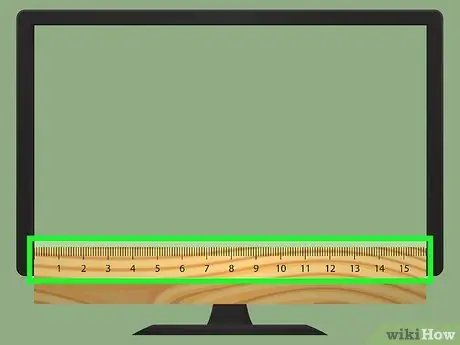
Schritt 1. Messen Sie die Länge des Monitors
Verwenden Sie ein Lineal, um die horizontale Länge des Monitors von einer Seite zur anderen zu messen. Bauen Sie keinen Rahmen oder eine Struktur um den Monitor ein. Messen Sie nur den Monitorbildschirm.
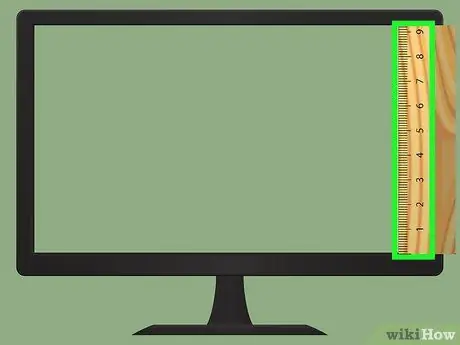
Schritt 2. Messen Sie die Höhe des Monitorbildschirms
Messen Sie nur den Bildschirm. Schließen Sie nicht den Monitorrahmen oder die Struktur ein. Verwenden Sie ein Lineal, um die Höhe des Bildschirms von oben nach unten zu messen.

Schritt 3. Multiplizieren Sie die Länge mit der Höhe
Um die Bildfläche zu berechnen, multiplizieren Sie die Höhe mit der Länge. Schreiben Sie es als „horizontale Länge x vertikale Höhe“.
Wenn die Länge beispielsweise 40,6 cm (16 Zoll) beträgt und die Höhe 25,4 cm (10 Zoll) beträgt, kann die Bildfläche durch Multiplizieren von 40,6 mit 25,4 (16 x 10 Zoll) berechnet werden
Teil 2 von 2: Berechnung des Seitenverhältnisses und der diagonalen Länge
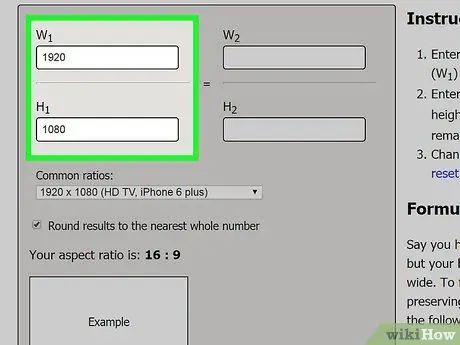
Schritt 1. Ermitteln Sie das Seitenverhältnis, indem Sie die Länge des Monitors mit der Höhe des Monitors vergleichen
Computermonitore werden normalerweise mit den Seitenverhältnissen 4:3, 5:3, 16:9 oder 16:10 hergestellt. Um das Seitenverhältnis zu ermitteln, vergleichen Sie die Länge mit der Höhe und verringern Sie die Zahl bei Bedarf.
- Wenn die Länge des Monitors 40,6 cm (16 Zoll) beträgt und die Höhe des Monitors 25,4 cm (10 Zoll) beträgt, beträgt das Seitenverhältnis des Monitors 16:10.
- Wenn der Monitor 63,5 cm (25 Zoll) lang und 38,1 cm (15 Zoll) hoch ist, beträgt das Seitenverhältnis des Monitors 25:15 oder 5:3.

Schritt 2. Berechnen Sie den Abstand zwischen den gegenüberliegenden Enden, um die Länge der Diagonale zu ermitteln
Die Länge der Diagonale ist ein Maß, das üblicherweise verwendet wird, um die Größe des Monitors zu beschreiben. Verwenden Sie ein Maßband oder Lineal, um den Abstand z. B. zwischen der oberen linken Bildschirmecke und der unteren rechten Bildschirmecke zu messen. Fügen Sie keine Bildschirmkontur hinzu.
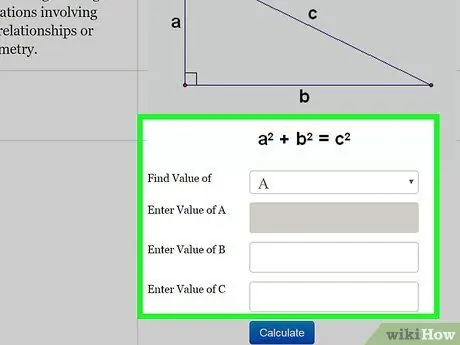
Schritt 3. Verwenden Sie den Satz des Pythagoras, um den diagonalen Abstand zu bestimmen
Wenn der Bildschirm zu breit ist, um diagonal zu messen oder Sie die Oberfläche nicht verschmutzen möchten, verwenden Sie den Satz des Pythagoras. Berechnen Sie das Quadrat der Bildschirmhöhe und Bildschirmbreite. Addiere die beiden Zahlen zusammen. Finden Sie die Quadratwurzel. Diese letzte Zahl ist die diagonale Länge des Bildschirms.
Wenn der Bildschirm beispielsweise 25,4 cm (10 Zoll) hoch ist, multiplizieren Sie diese Zahl mit sich selbst (25, 4x25, 4=645 oder 10x10=100). Machen Sie dasselbe mit der Bildschirmlänge (40, 6x40, 6=1648 oder 16x16=256). Addiere die beiden Zahlen (645+1648 = 2,293 oder 100+256 = 356) und finde die Quadratwurzel (√2,293=48 cm oder 356=18,9 Zoll)
Tipps
- Sie können die Monitorgröße auch anhand der Monitormodellnummer auf der Website des Herstellers oder in der Suchmaschine finden.
- Es gibt mehrere Websites, die Ihnen dabei helfen können, die Größe Ihres Computermonitors basierend auf der Anzahl der erkannten Pixel zu ermitteln, z. B.






